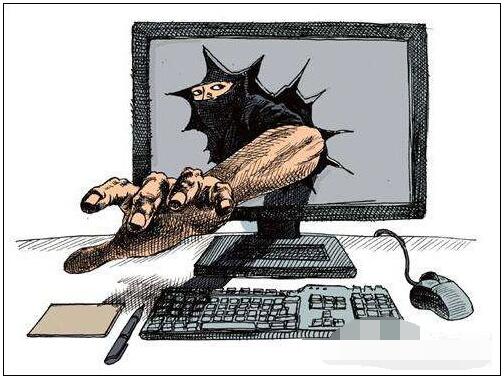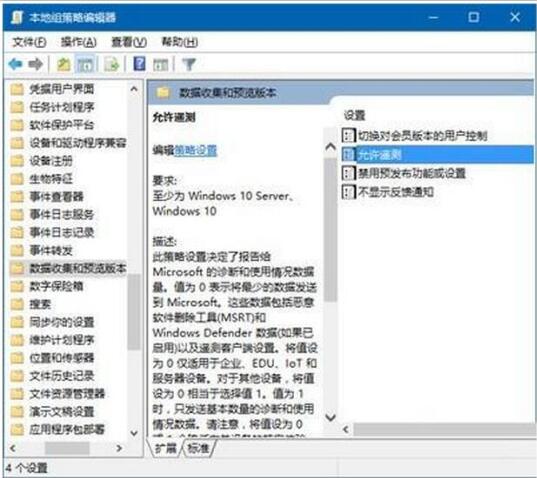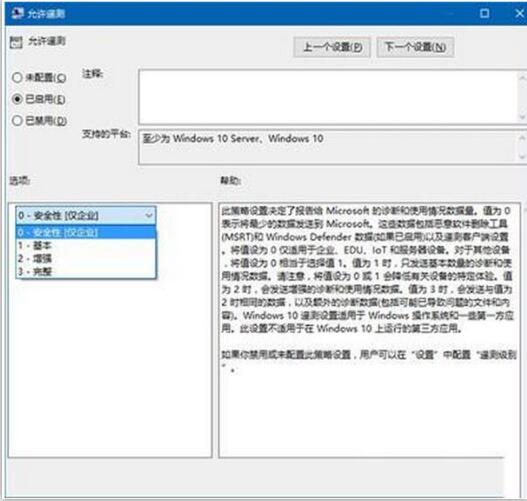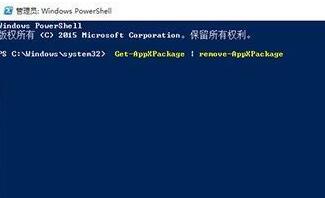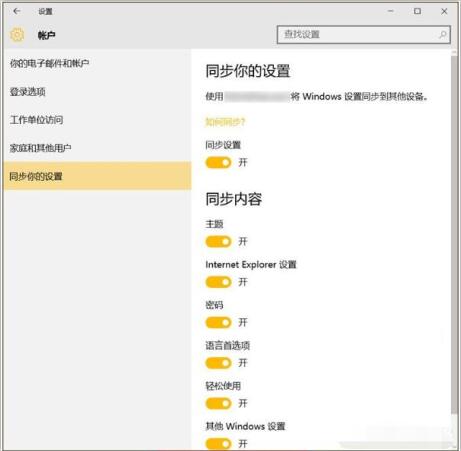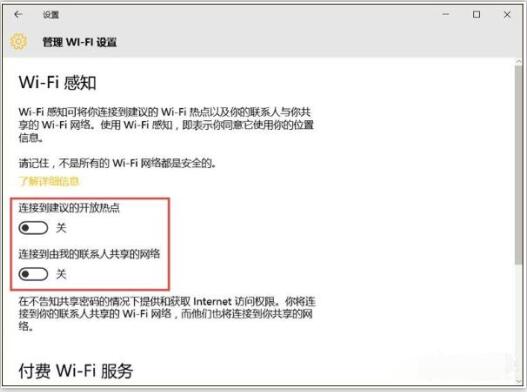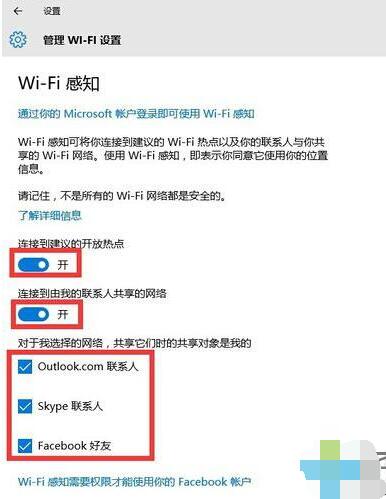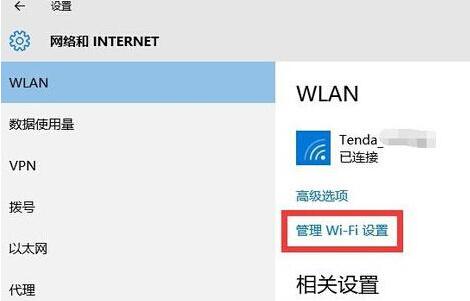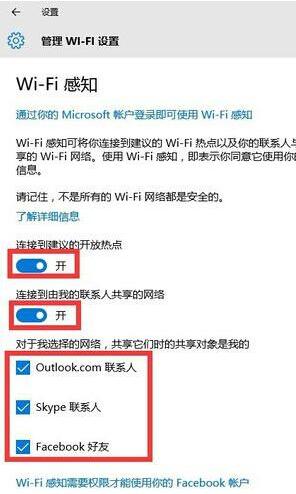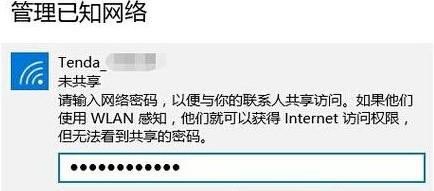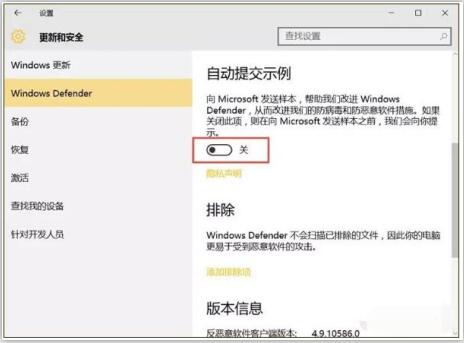互联网时代,信息安全非常重要,使用Win10如何保护隐私不被侵犯?Windows系统和苹果Siri都会收集用户信息用以改进体验,这就涉及到个人的隐私了。使用Win10如何设置个人信息不被收集呢?Win10有个隐私开关,可以关闭你的个人位置、账号等信息,另外,Win10的遥测、Wifi感知、小娜搜索、预装应用、同步设置等都可以关闭,做到与Win10隔绝,尽可能减少个人信息的被收集。Win10如何设置隐私功能?Win10如何保护个人隐私呢?
Win10如何设置隐私功能
1、这样就打开了“隐私”设置界面。首先看“常规”设置界面,如图:
2、建议把“允许应用访问我的姓名、图片及其他帐户信息”选项设置为“关”。然后再选择“位置”,如图:
3、把“允许Windows和应用使用我的位置”设置为“关”,这样会禁止所有的应用使用你的位置。如果你想要个别的应用使用你的位置,例如“地图”应用,那么你就需要把“允许Windows和应用使用我的位置”设置为“开”,然后单独把“允许这些应用使用我的位置”列表中的“地图”应用设置为“开”。
4、然后你还可以用同样的方法设置是否允许应用使用你的摄像头和麦克风。
果你对自家Win10不放心,完全可以使用以下Win10系统个人隐私保护策略来堵住这些缺口。
Win10系统个人隐私保护策略
一、Win10 遥测
Win10 会通过其内置的遥测功能来收集有关操作系统和应用程序的性能及故障数据,并将其发回给微软进行分析。用户可以手动控制遥测功能的安全性、基本、增强(默认)和完整这 4 个数据收集与发送量级别,具体操作方式可以访问管理 Win10 遥测功能。
遥测是什么?遥测功能是Win10系统的一个特色功能,主要用于保护Win10系统用户的隐私。同时,也根据用户设置的不同安全级别,系统将允许遥测功能上传数据的隐私级别也也不同。
遥测功能的安全级别调整方法:
1、在Cortana搜索栏输入“组策略”后回车,进入组策略编辑器;
2、点击计算机配置→管理模板→Windows组件→数据收集和预览版本,双击右方“允许遥测”;
3、点击左上方“已启用”,可选择0、1、2等相对高(所谓的“隐私安全”)的级别(Windows Insider被锁定在“等级3”完整级别),点击“确定”即可;
4、然后回到设置→隐私→反馈和诊断(如上图),发现“Windows 预览体验计划管理此选项”的红色提示已消失,下面的选项已经和组策略统一为“基本”,但在此无法修改。
二、Win10 Cortana
虽然 Cortana 要求用户登录 Microsoft 帐户才能使用(秋季更新可以不登录使用),但还是有用户担心即便禁用之后 Cortana 仍然会在后台运行。Win10 中包括了若干相关组策略配置,包括禁止 Cortana 搜索网页或显示网页结果,即允许管理员完全禁用 Cortana 或限制其网络搜索功能。
Cortana 的相关组策略配置主要位于「计算机配置」—「管理模板」—「Windows 组件」—「搜索」中,大家可以选择性配置。即便有了这些策略可以使用,但微软还是建议想要完全禁止 Cortana 与 Bing 通讯的用户在防火墙中建立规则来阻止 SearchUI.exe 进程的网络通信。
Cortana 的 SearchUI.exe 进程实际路径如下:
%windir%\systemapps\Microsoft.Windows.Cortana_cw5n1h2txyewy\SearchUI.exe
如果你确实不用小娜,也可以使用较为暴力的方式将 Cortana 完全移除。
三、Windows Store预装应用
Win10 为用户提供了一组预装的 Windows Store 应用,为了提供更好的用户体验,其中相当一部分都会在后台刷新数据。要杜绝这些从不使用应用的网络数据,可以将其彻底删除之。
例如使用下面的 PowerShell 命令就可以很容易卸载新闻应用:(命令和网页有冲突,请下载txt文档查看命令)
在win10系统点击任务栏中的搜索框,输入PowerShell,然后在搜索结果中右键单击PowerShell,选择以管理员身份运行。
打开windows PowerShell 窗口后输入下面的命令按下回车键即可将所有应用一次性卸载掉:Get-AppXPackage | Remove-AppxPackage#f#
四、同步设置
如果你使用了 Microsoft 账户登录到 Win10,那么你的系统设置默认将被同步到云中。当然也可以使用组策略或「设置」来进行控制。
组策略的配置路径位于「计算机配置」—「管理模板」—「Windows 组件」—「同步你的设置」中,或者在Windows + I —「账户」—「同步你的设置」中进行手动开关。
Win10如何开启或关闭同步设置
在桌面点击开始菜单,然后再点击电脑设置;点击用户和账户;用户和账户这里点其它用户,然后添加用户,然后就可以自动同步我的设置。
五、Wi-Fi感知
另一个比较有隐私争议的就是 Win10 中的「Wi-Fi 感知」(Wi-Fi Sense)特性,它允许将用户的 Wi-Fi 密码共享给其它联系人。如何打开Wi-Fi感知?对于不使用该功能的用户可以在「设置」—「网络和 Internet」—「WLAN」—「管理 Wi-Fi 设置」中将其禁用。
也可以在组策略的「计算机配置」—「管理模板」—「网络」—「WLAN 服务」—「WLAN 设置」中禁用掉。
“WiFi感知”功能是什么?此功能,可以帮助自己自动连接到本地WiFi或他人分享的开放WiFi网络,同时还可以在安全模式下,和朋友分享你的WiFi,而无需告知对方密码。
正确使用“WiFi感知”功能的条件:要想正常使用“Wifi感知”功能实现自动连接到开放wifi网络,就必须和对方(邻居)成为Outlook.com、Skype和Facebook朋友。
“WiFi感知”如何使用
1、点击任务栏右下角的“网络”图标,从打开的扩展面板中点击“网络设置”按钮。
2、从打开的“网络和Internet”界面中,点击“管理WiFi设置”按钮进入。
3、在打开的“WiFi感知”设置界面中,开启“连接到建议的开放热点”和“连接到由我的联系人共享 的网络”,同时勾选相应在的联系人。
4、如果想让其它联系人使用自己的WiFi网络,则必须“共享”自己的WiFi网络:
从“管理已知网络”列表中,选择要进行共享的WiFi网络,点击“共享”按钮,同时输入“WiFi密码”即可实现共享操作。
微软已经确认将在 Win10 周年更新中移除掉「Wi-Fi 感知」功能。
六、Windows Defender
Win10 中的 Windows Defender 默认允许向微软发送样本,以帮助提升和改进 Windows Defender 的防病毒和防恶意软件措施。如果你不希望微软收集你的相关数据,可以在「设置」—「更新和安全」—「Windows Defender」中将「自动提交示例」关掉。
并在组策略的「计算机配置」—「管理模板」—「Windows 组件」—「Windows Defender」—「MAPS」中将「加入 Microsoft MAPS」禁用掉。
以上就是Win10保护个人隐私的设置教程。使用Win10的过程中,个人信息不断被Win10收集。使用Win10产品,就得奉上个人信息,这让中国人无可奈何。外国人注重隐私,如果你也不喜欢自己的账户信息、习惯、爱好等个人隐私被收集,那么Win10的这些收集个人信息的开关你可以关闭。关注教程之家,解锁更多系统教程。